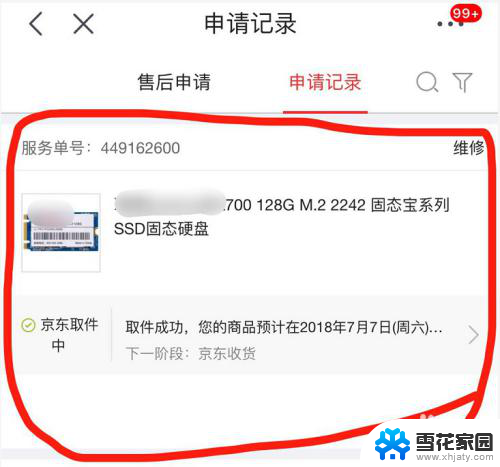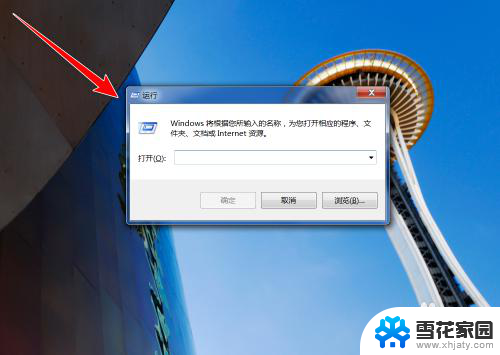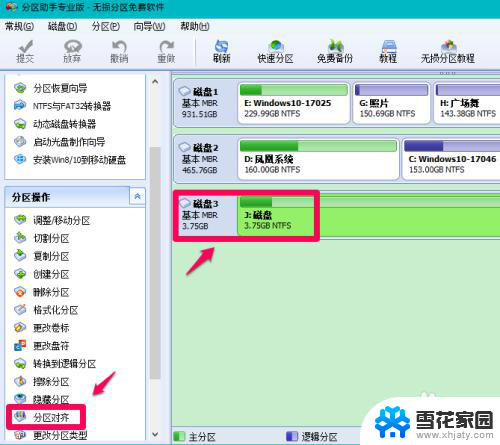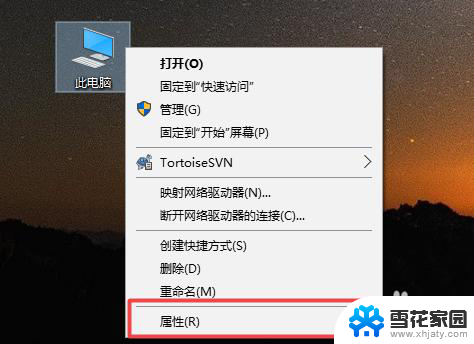固态盘做系统盘 怎么把SSD硬盘设置成系统盘
更新时间:2024-03-18 13:51:38作者:jiang
固态盘作为一种性能更优秀的硬盘,在提升电脑运行速度的同时,也成为了很多用户选择的系统盘,要想把SSD硬盘设置成系统盘并不是一件简单的事情,需要经过一系列的操作和设置。在这个过程中,用户需要了解如何在BIOS中设置启动项,如何安装操作系统以及如何迁移系统文件等步骤。只有正确地设置SSD硬盘成为系统盘,才能充分发挥其性能优势,提升电脑的整体运行速度。
操作方法:
1.我们安装好了固态硬盘后,我们使用PE工具进入系统。
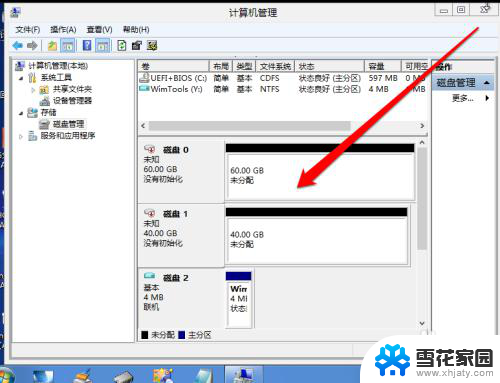
2.然后我们计算机管理的磁盘管理,查看磁盘确认固态硬盘。选择使用哪块硬盘。
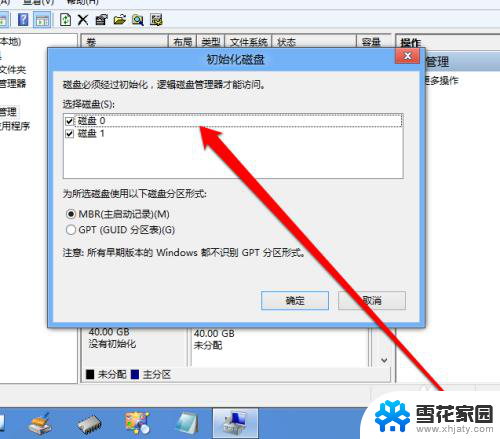
3.然后创建固态硬盘的,分区格式。
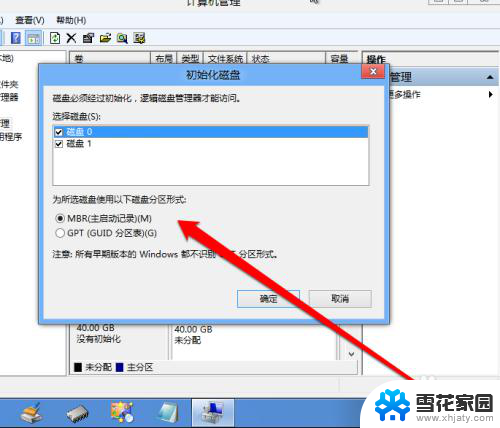
4.创建好分区的个时候,我们点击硬盘新建简单卷。
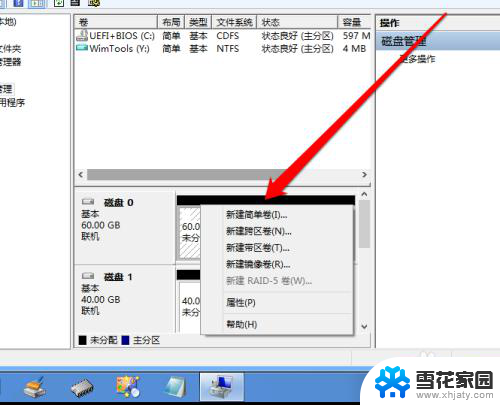
5.然后在向导中,确认硬盘的大小。
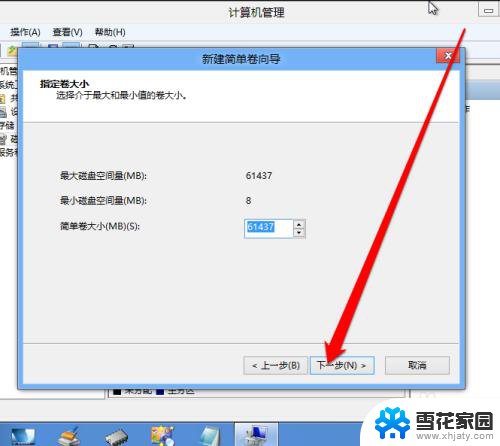
6.新建卷创建完成后,我们右键点击。
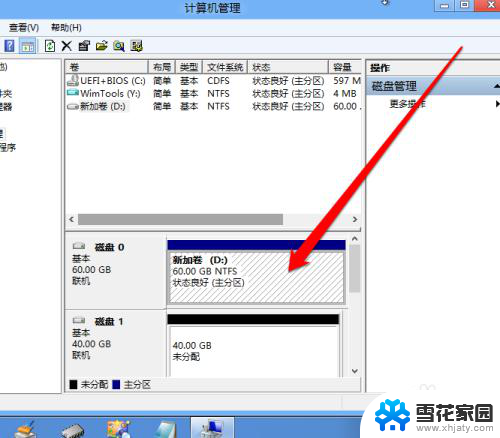
7.然后出现右键菜单,在右键菜单中选择分区标记为活动分区。
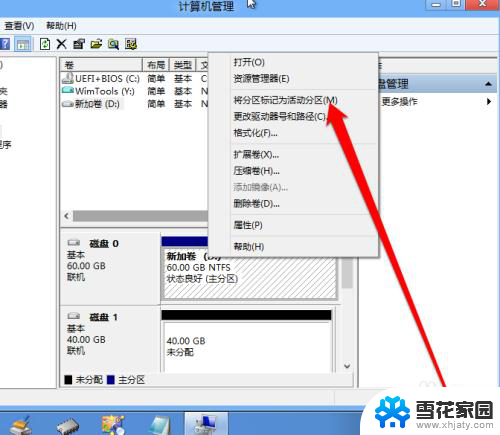
8.这个时候我就看到,固态硬盘创建为系统盘了。
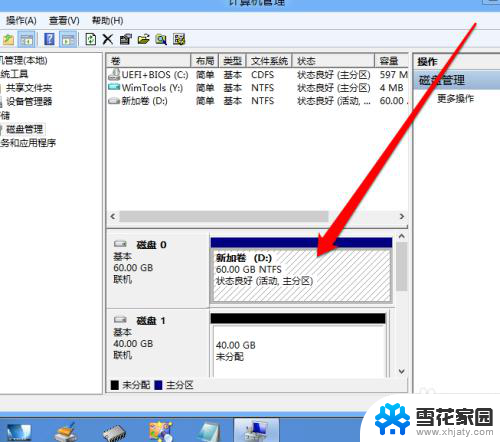
以上是关于使用固态盘作为系统盘的全部内容,如果有遇到相同情况的用户,可以按照我的方法来解决。